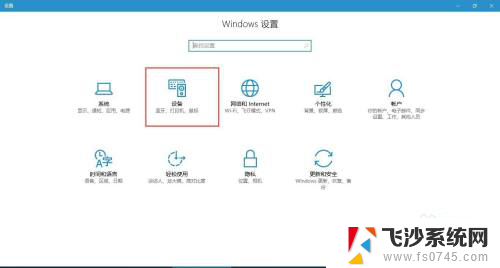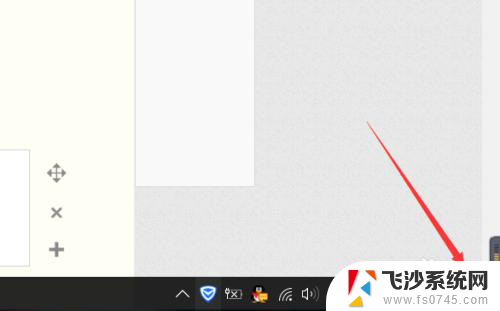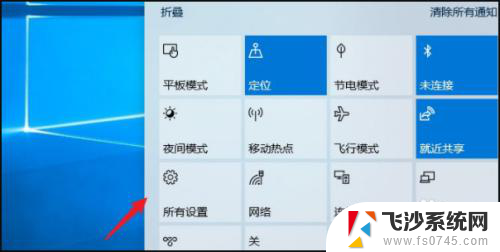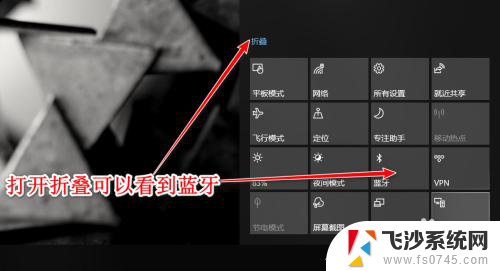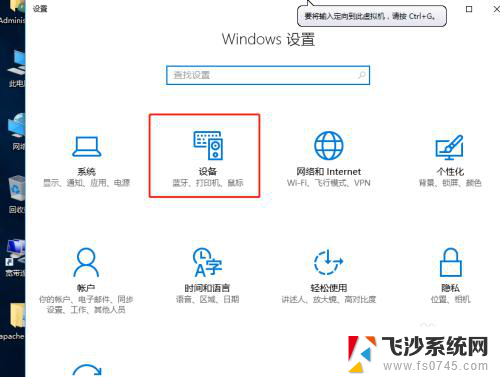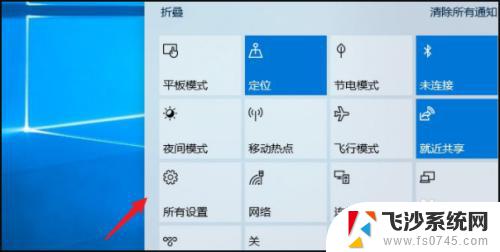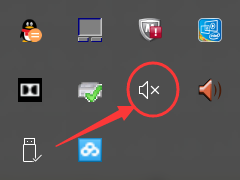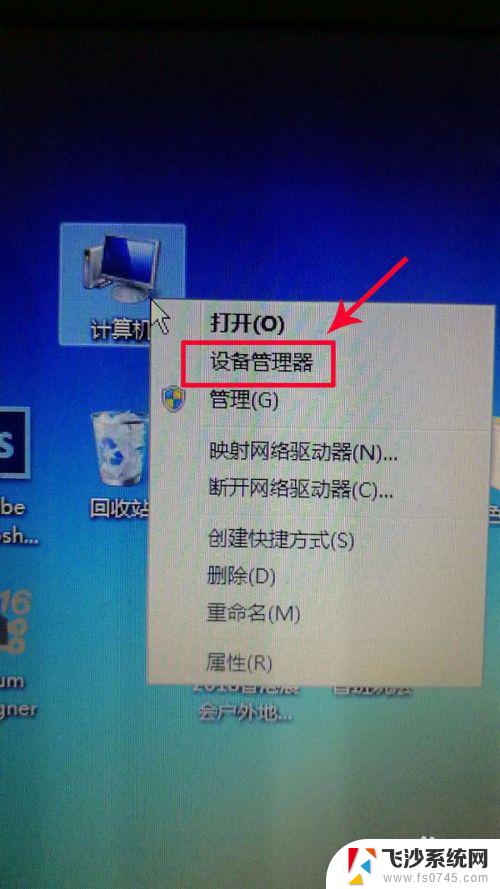笔记本电脑蓝牙突然没有了 笔记本蓝牙设备找不到解决方法
许多用户反映他们的笔记本电脑突然出现了蓝牙设备找不到的问题,即使之前一切正常,这让他们感到困惑和苦恼,因为蓝牙设备在日常使用中扮演着重要的角色。面对这一突发情况,用户们纷纷寻找解决方法,希望能够重新恢复蓝牙功能。如果您也遇到了类似的问题,不妨继续阅读下文,我们将为您提供一些可能的解决方案。
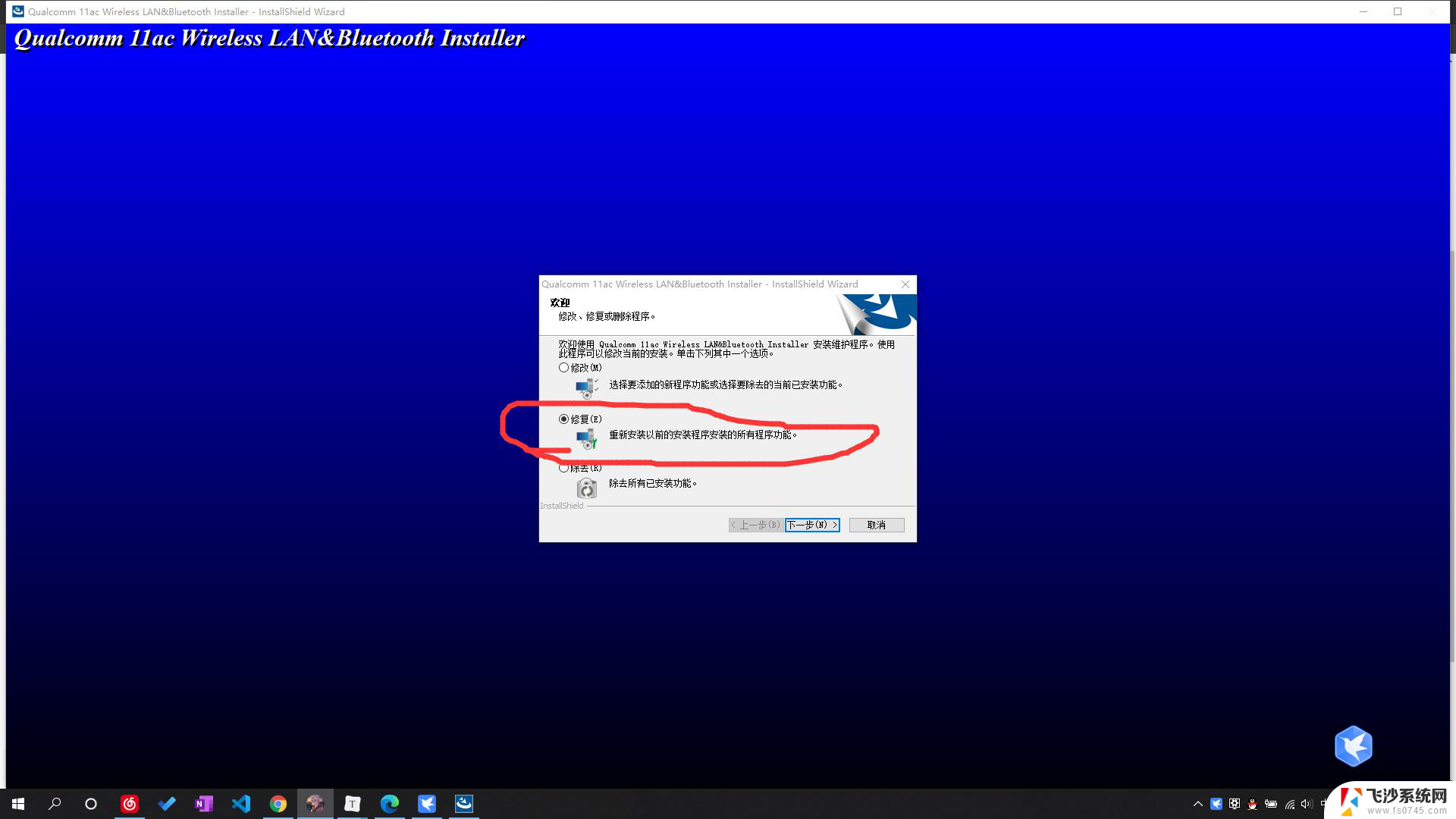
方法一:尝试笔记本释放静电(亲测有效)
将笔记本的电源充电器、移动硬盘、U盘、鼠标等所有的外接设备都拔掉,将笔记本电脑关机。我们长按笔记本的电源开关键大概20秒,再松开电源开关键,我们再开机看看蓝牙功能是不是回复正常了,如果不行,多尝试几次。
注:也可以尝试直接在电脑开机状态下长按电源开关键20秒,看看是否可以找到蓝牙了。
方法二:(亲测有效)
鼠标右键点击“此电脑”,选择“管理”。点击进入设备管理器,找到未知的USB设备,可以先尝试右键选择禁用设备,再右键启用试试。设备管理器中找到蓝牙下面的设备,将这个未知的USB上鼠标右键选择卸载设备(禁用不一定行)。回到顶上的电脑,扫描检测硬件改动,蓝牙设备出现。如果卸载了不自动更新下载安装,可以去官方重新下载蓝牙驱动进行安装。
方法三:
在intel的官网上下载最新的蓝牙驱动,装上重启就好了。
intel蓝牙驱动地址为:
https://downloadcenter.intel.com/zh-cn/download/29919?v=t
方法三:
联想笔记本电脑的话,另一方法下载一个联想电源管理驱动后可以查看并控制蓝牙开闭。
方法三:
进入主板bios,禁用蓝牙-保存退出-再进入bios-启用蓝牙-保存退出,开机发现蓝牙鼠标又能用了。
以上就是笔记本电脑蓝牙突然没有了的全部内容,有遇到相同问题的用户可参考本文中介绍的步骤来进行修复,希望能够对大家有所帮助。